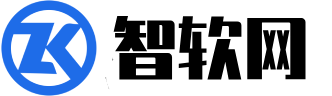即将发布的 Android 16 更新虽然不会为 Pixel 设备带来重大界面变化,但终于会引入一个备受期待的新功能:Auracast 支持。Auracast 是“广播音频”的市场名称,它是 Bluetooth LE Audio 标准的一项功能,允许设备发起或接收附近的音频流。尽管谷歌已宣布 Android 16 将为其最新的 Pixel 设备带来 Auracast 支持,但如果你安装了 Beta 版,目前这个功能尚未启用。下面是如何在运行 Android 16 Beta 的 Pixel 设备上启用 Auracast 的方法。

简单回顾一下背景:谷歌早在今年 3 月就宣布,Pixel 9 用户可以直接将 Auracast 广播音频流传输到助听器。这项功能要求 Pixel 9 安装 Android 16 Beta,并配对支持 LE Audio 的助听设备。虽然谷歌强调了 Auracast 在无障碍方面的优势,但它不仅限于助听器,也支持所有兼容 LE Audio 广播的音频设备。
尽管谷歌此前表示,Pixel 9 运行 Android 16 Beta 将支持 Auracast,但在当前的 Android 16 Beta 4 版本中,这一功能并未默认启用。我在将自己的 Pixel 9 恢复出厂设置并更新至此 Beta 后,在“设置”中根本找不到“音频共享”页面。虽然不清楚谷歌为何默认隐藏了该设置页面,但我确实知道如何将其显示出来。
要在 Pixel 设备上启用音频共享功能,首先需要打开开发者选项。进入“设置 > 系统 > 开发者选项”,然后向下滚动,找到“启用 Bluetooth LE Audio 广播 UI 预览”这一项。将其打开后,重启手机。手机启动完成后,进入“设置 > 已连接的设备 > 连接偏好设置”,你就会看到“音频共享”页面了。

现在,你可以通过连接支持 Auracast 的耳机,并在该页面或蓝牙面板中切换“共享音频”选项,来开始音频广播。为了防止不受欢迎的听众加入你的广播,你还可以为广播设置密码。如果你更想收听他人的广播,只需点击“查找音频流”按钮,扫描附近的音频流即可。

如果即使连接了支持 Auracast 的音频设备,Android 仍不允许你开始或接收附近的广播,请确保已为该设备启用 Bluetooth LE Audio。对于许多音频产品,你可能需要在蓝牙设备详情页中手动开启 LE Audio。或者,你也可以在开发者选项中切换“绕过 Bluetooth LE Audio 允许列表”选项,以强制 Android 自动为所有支持的音频设备启用 Bluetooth LE Audio。

最后,如果你在开发者选项中看不到“启用 Bluetooth LE Audio 广播 UI 预览”这个开关,那就意味着你的 Pixel 设备不支持 Auracast。目前,Auracast 仅支持以下设备:Pixel 8、Pixel 8 Pro、Pixel 9、Pixel 9 Pro、Pixel 9 Pro XL 和 Pixel 9 Pro Fold。虽然 Pixel 7 系列、Pixel 平板、Pixel Fold、Pixel 8a 和 Pixel 9a 等设备在技术上支持 Bluetooth LE Audio,但它们并不支持 Auracast,因此不会显示该开关。Pixel 6 系列则完全不支持 LE Audio,自然也不满足使用 Auracast 的前提条件,所以同样不会显示该选项。
有趣的是,在支持 Auracast 的 Pixel 设备上,即使是目前最新的 Android 15 正式版中,也已经包含了“启用 Bluetooth LE Audio 广播 UI 预览”这个开关。这意味着从技术上讲,你并不需要安装 Android 16 Beta 来使用音频共享功能。鉴于谷歌的公告,你可能会以为这个功能会在 Android 16 Beta 中默认启用,但也许要等到即将发布的 Android 16 正式版才会真正实现。我们只能拭目以待,预计谷歌将在下个月推出 Android 16 的正式版本。